word怎么插入目录的方法
我们在使用word的过程中,往往需要插入一些目录,方便检索文档,形成一个好的文档风格,那么下面就由学习啦小编给大家分享下word插入目录的技巧,希望能帮助到您。
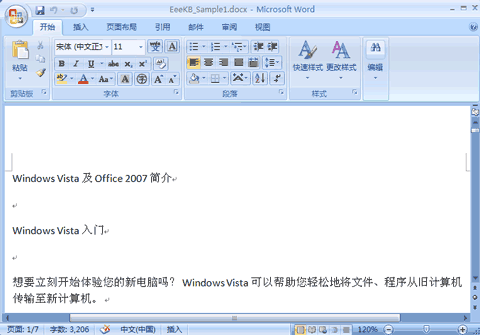
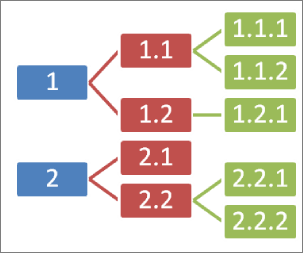
2、光标停在某个第一级标题上,左上角的下拉框拉开,选1级。同样,光标停在某个第二级标题上,下拉框中选2级。这样,把整个文档的结构给标注出来。
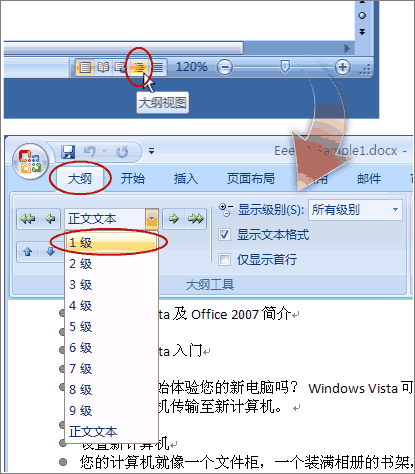
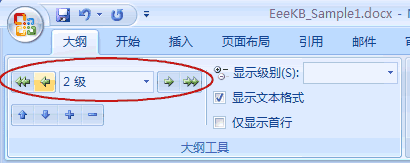
3、把光标停在第一级标题上,然后在样式中选标题1。(这里的目的是给第一级标题添加对应的格式,与此同时标题的级别、层次结构也就加进去了。)
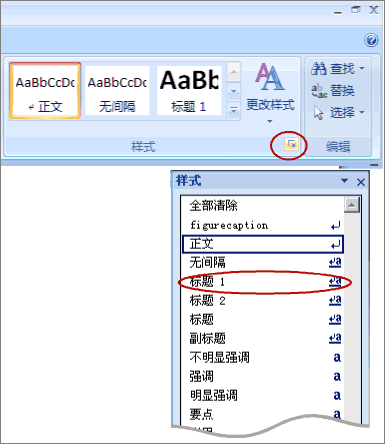
提示:你会发现样式中最多只有标题1、标题2 …… 你可以按选项 -> 选所有样式 -> 按确定。
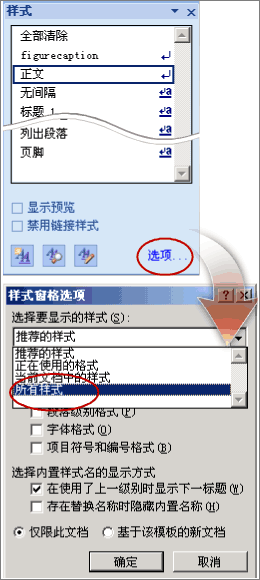
1、把光标移动到要插入目录的位置,点开引用选项卡,点开左侧目录。选一款自动目录。或者,如果需要对目录的格式什么的需要加加工,可以点插入目录。
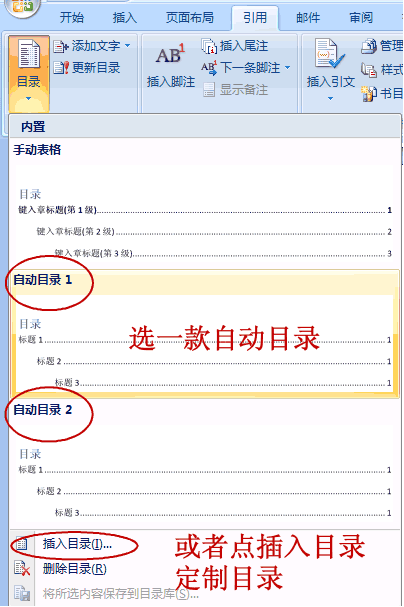
2、这里有些选项可以供选择。(主要的就三个:格式里面有多种格式供您选择,像一套套的模板,使用方便。目录标题和页码间的那条线可以用制表符前导符设置。显示级别一般不需要更改,精确到三层足够了。)
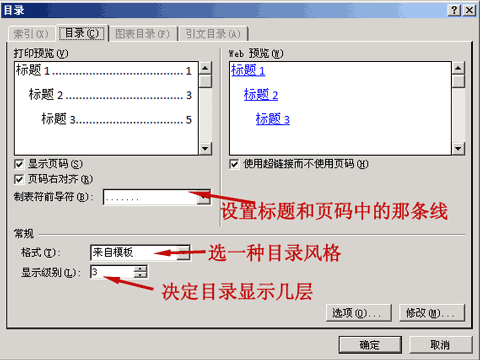
4、问题是你的论文以后会更改,标题、页码都会变动,正文里的变动不会马上反映在目录里。等全部变动弄好了,更新一下:引用 -> 更新目录 -> 更新整个目录 -> 确定。
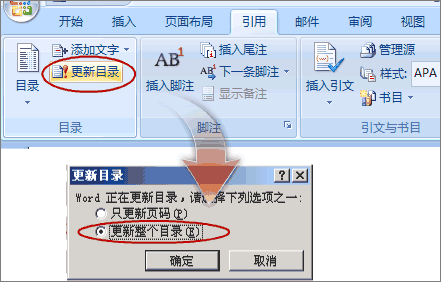
word是最基本的办公软件,掌握word怎么添加空白页是必不可少的,那么下面就由学习啦小编给大家分享下word插入空白页的技巧,希望能帮助到您。 word插入
脚注是对文字的补充说明,在语文课本中,我们经常会看到页面底部或是文章末尾会有相应的脚注,在Word中我们可以很轻松的添加这些脚注,那么下面就由
在进行对word中进行对编辑的情况下,那么就会在word中进行编辑的中进行对使用的是长箭头来对word中思维导图的编辑中。那么下面就由学习啦小编给大家分
很多小伙伴在问,Word文档怎样添加注释,注释这一项要求非常苦恼,感觉都不知道怎么添加注释。那么下面就由学习啦小编给大家分享下word2010插入注释的技
您当前使用的浏览器版本太低可能会出现界面显示异常或功能无法正常使用等问题,建议下载使用最新的谷歌浏览器下载谷歌浏览器
- 上一篇:word怎么做特殊求和有什么方法
- 下一篇:word怎么整理杂乱的身份证

评论列表